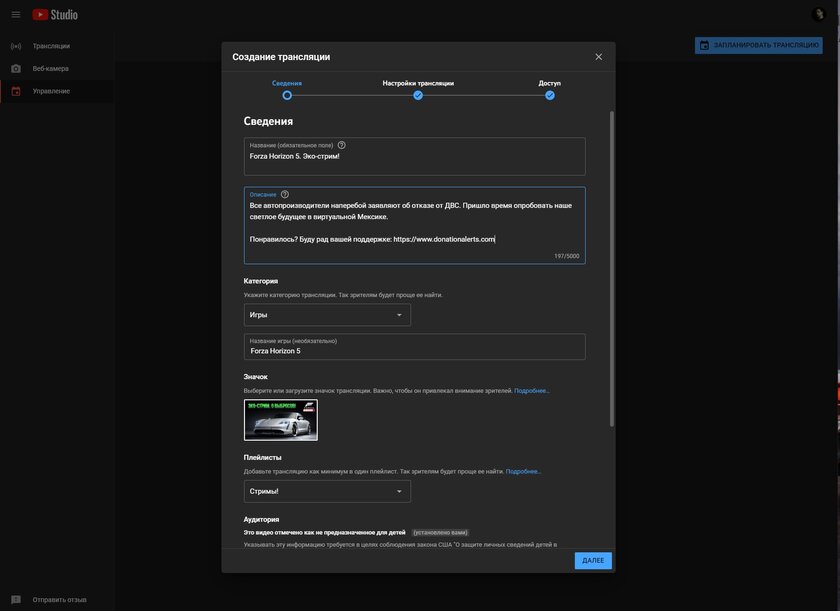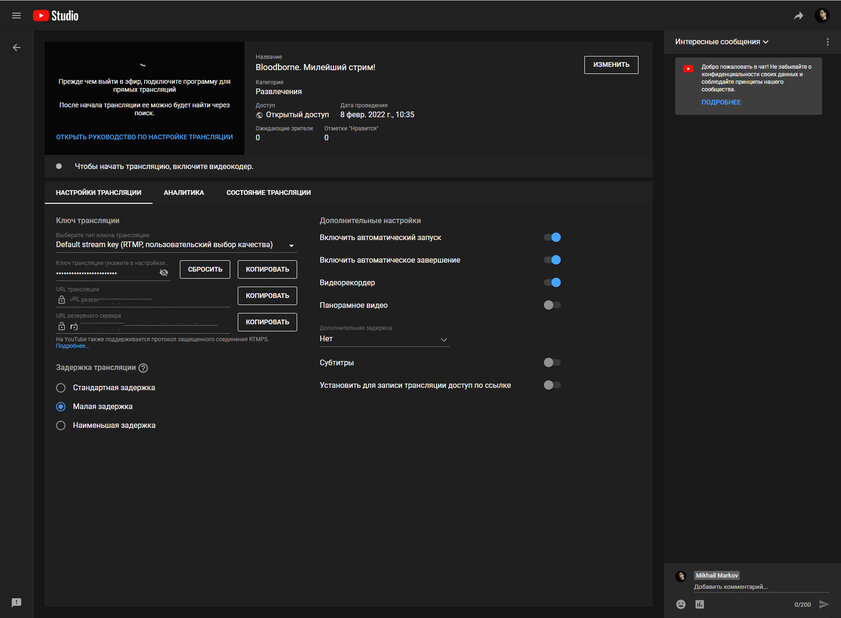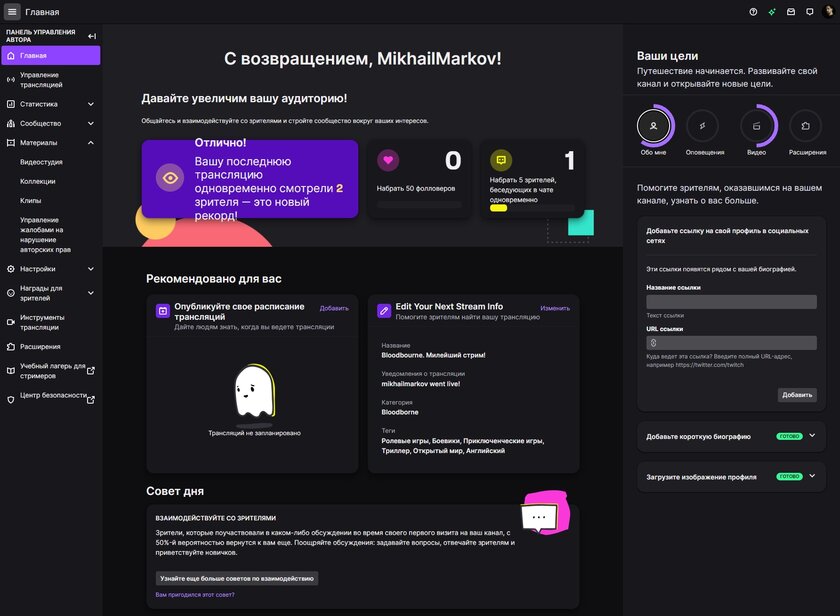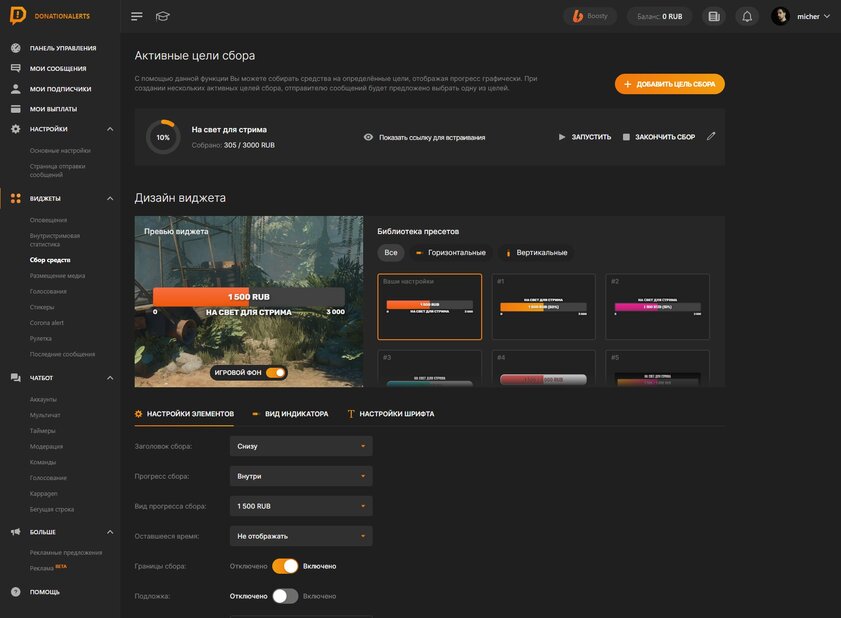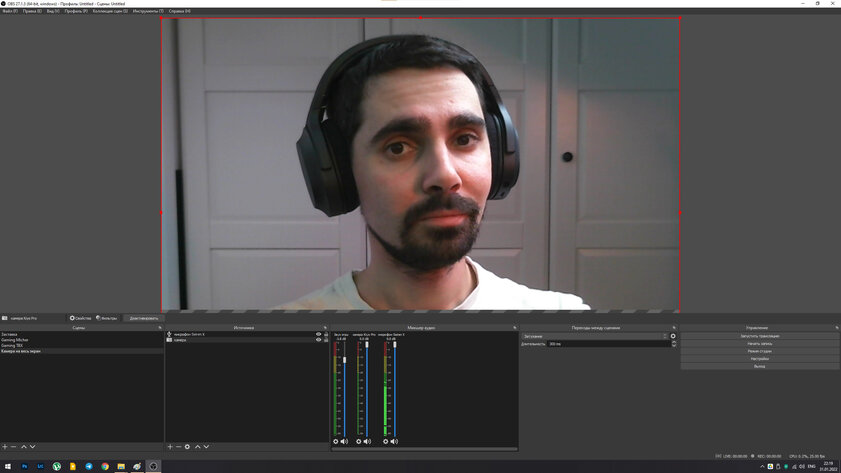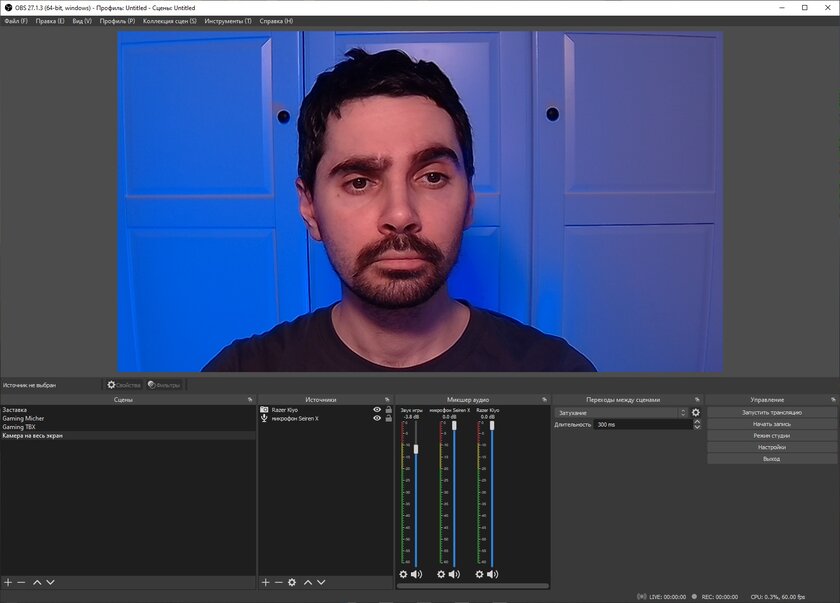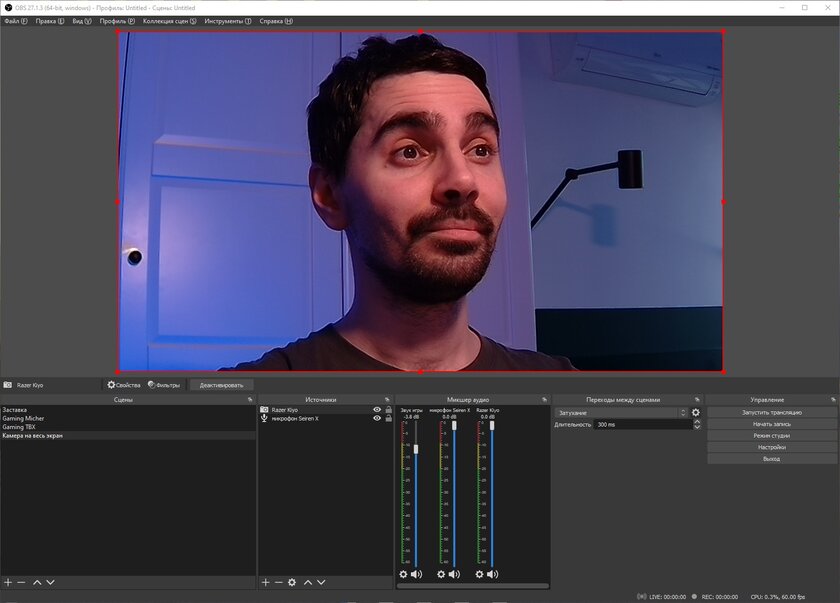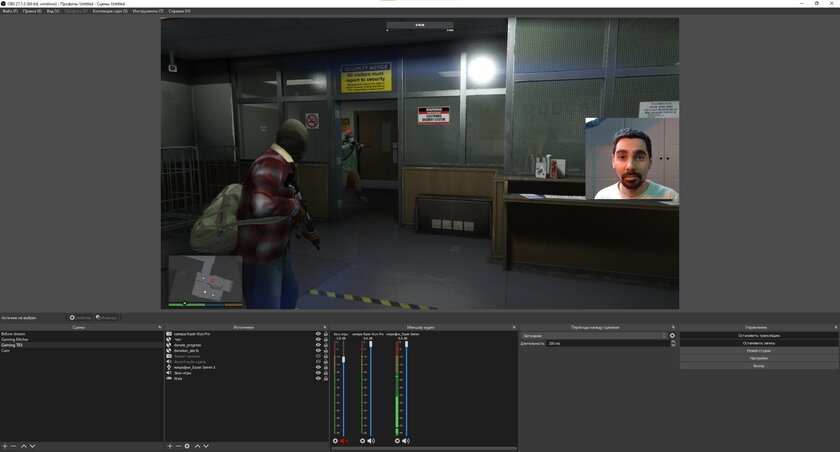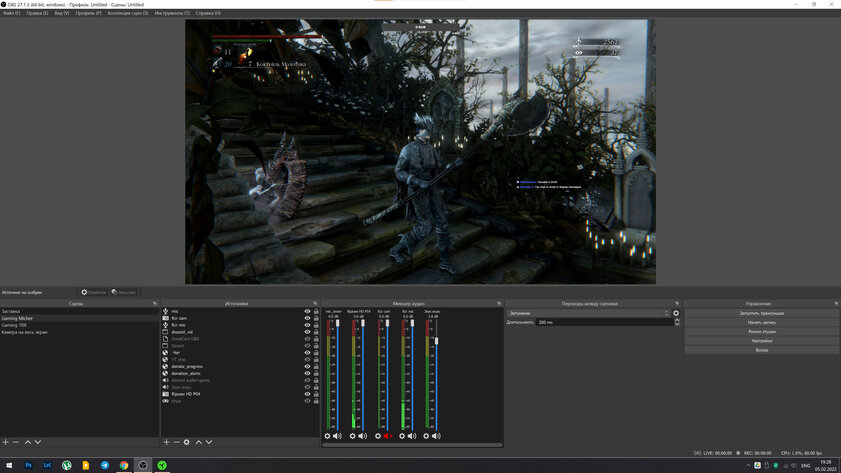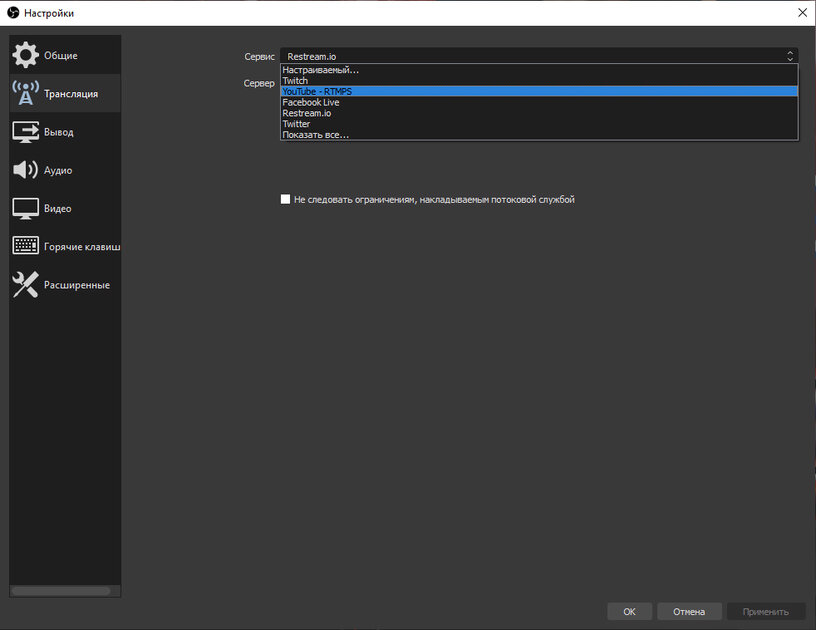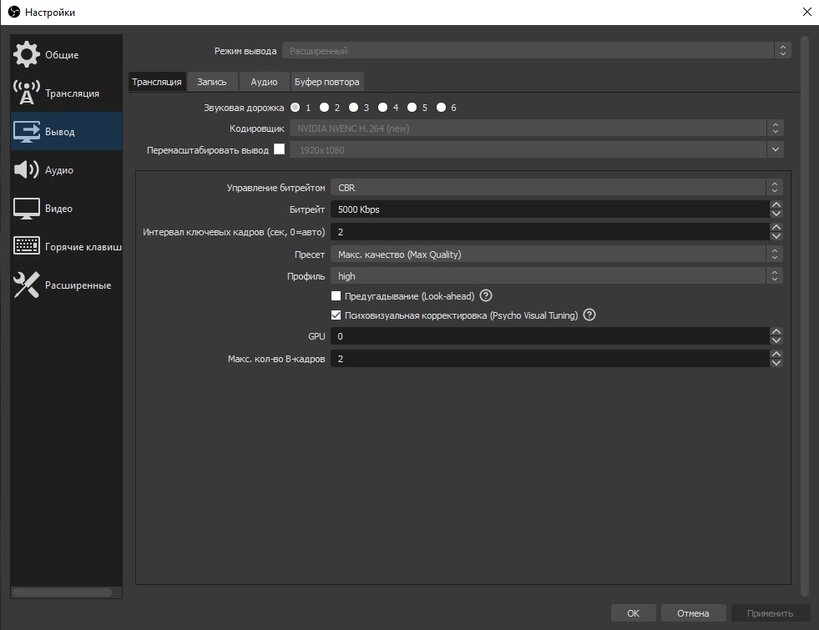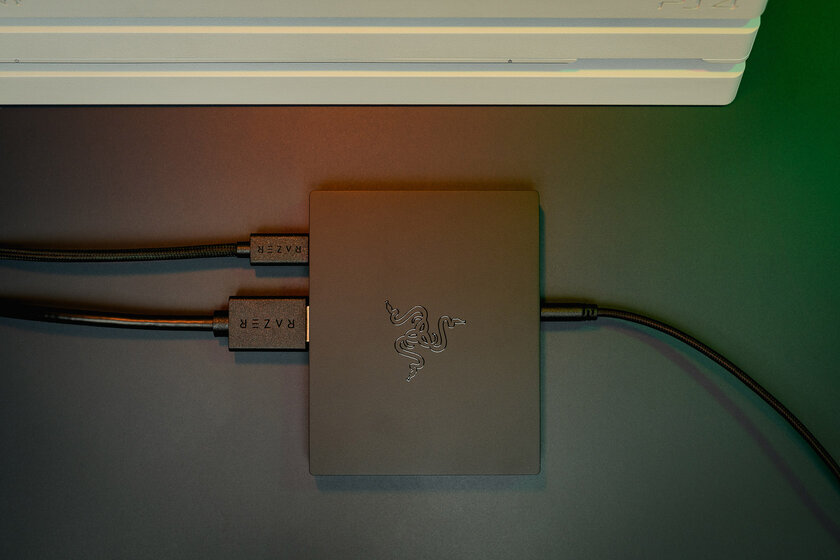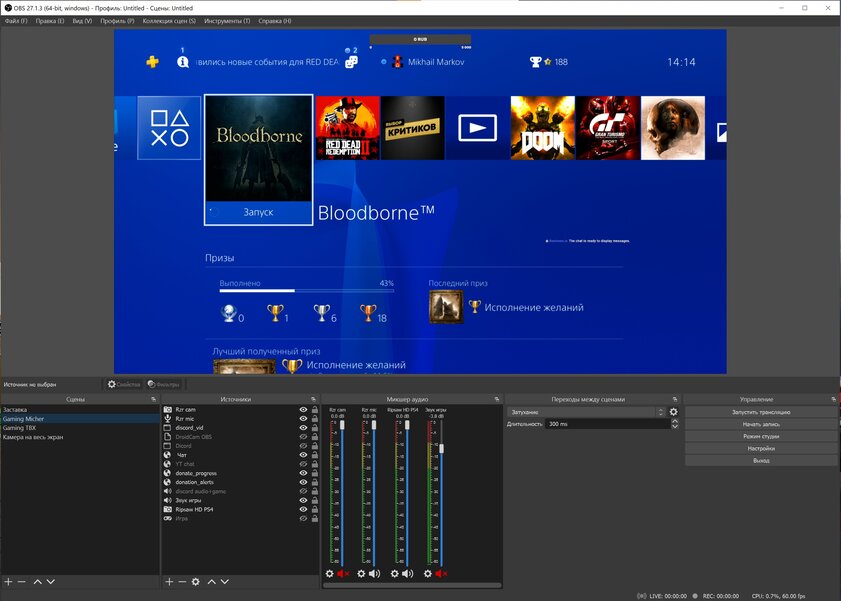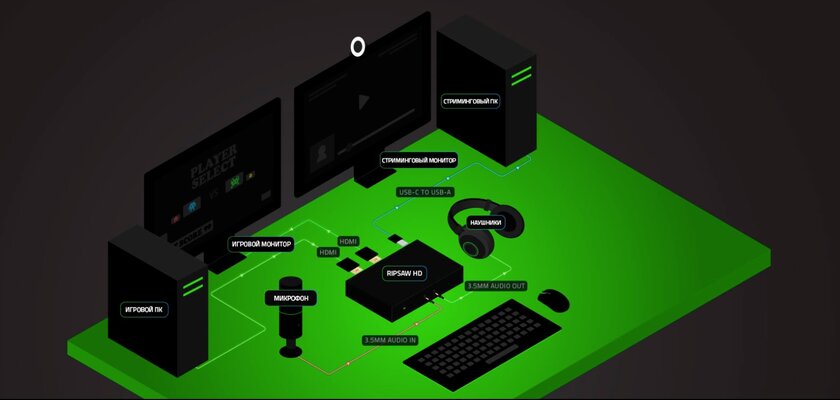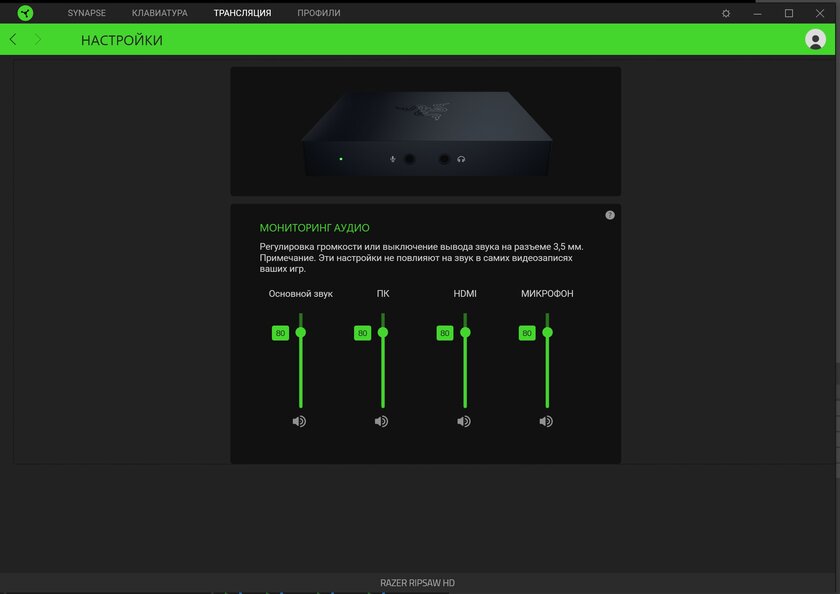Полное руководство по стримингу. Если вы давно хотели начать, но стеснялись спросить
Стриминг (по сути, трансляция) стал неотъемлемой частью современного интернета. Тысячи тем, разнообразие платформ и, конечно же, миллионная аудитория. Как войти в мир стриминга, что для этого нужно и, вообще, куда смотреть? Читайте в этой статье!
Самое начало
Зачем? Что?
Перед тем, как перейти технически-программным вопросам, нужно решить: «Зачем оно мне?» и «Что стримить?». Первый вопрос больше философский, и ответ на него предлагаю найти каждому самостоятельно. Статья же будет написана с позиции «мне интересно попробовать». Потом уже будете задумываться, о том, как на этом зарабатывать и так далее.
Второй вопрос не менее глобальный, но уже попроще. Что же стримить? Тут вопрос ваших увлечений. Я буду рассматривать один из самых популярных жанров стрима — видеоигры. Если это не ваша тема, просто мысленно замените «видеоигры» на вашу тематику. Общая схема будет плюс-минус одинаковая.
Стоит понимать специфику стрима. Его, естественно, нельзя перематывать вперёд. В большинстве случаев параллельно идёт общение авторов стрима с аудиторией в чате. Важно отдавать себе отчёт о транслируемом контенте, предупреждать о спойлерах, взрослых темах и так далее. Самое главное — общение, именно им вы будете удерживать аудиторию.
А теперь меньше слов, ближе к делу.
Выбор платформы
Плюсы-минусы, подводные камни и вот это вот всё
Сразу откинем стриминг внутри приложений, например, тот же Instagram*. Начну с крупных соцсетей: «ВКонтакте» и Facebook*. Стоит отметить, что там, по первой, это даже проще. Ведь у вас уже есть некая базовая аудитория (друзья или даже сообщество), делаете анонс, в обозначенное время выходите в эфир и наверняка несколько ваших друзей заглянут на огонёк полюбопытствовать, что же вы там задумали.
Политика обеих соцсетей в вопросе контента схожая. И там, и там не приветствуются оскорбления, запрещён взрослый контент, ставки/казино и насилие. Стоит помнить и о правилах публичного воспроизведения авторского контента, будь то фильмы или музыка. Сейчас вопрос авторских прав стоит очень остро, и у большинства платформ есть автоматические алгоритмы, вычисляющие авторский контент. Злостные нарушители могут быть и лишены профиля. Всё это актуально для следующих двух платформ, о которых пойдёт речь.
YouTube
Многие из вас привыкли к «ютубу» как видеосервису, но уже давно в нём есть возможность и организации трансляций. Создаём аккаунт, и уже можно начинать вещать на весь мир. У YouTube есть режим студии, где можно составлять расписание и оформлять предстоящие трансляции. Всё весьма наглядно и понятно. Во время трансляции нельзя допускать насилие, руководства по опасным действиям, мошенничество и хакерство. Из неочевидного: запрет на демонстрацию получения бесплатного доступа к платному контенту и материалы о нарушениях пищевого поведения.
В любом случае, в настройках трансляции лучше указывать, что ваш контент для совершеннолетних. Кстати, стримить без взрослых на YouTube можно с 13 лет. Более полную информацию можно получить в справочнике сервиса, там всё очень подробно и на русском.
В случае с YouTube важно понимать, что это в первую очередь видеосервис с авторским контентом. И даже область трансляций там очень разноплановая и видеоигры занимают в ней лишь отдельную нишу.
Итог:
- разнообразие тем;
- можно и стримить, и выкладывать готовые видео;
- хранится весь архив ваших стримов;
- можно перематывать назад до 4-х часов.
Twitch
По сути, главный конкурент «Ютуба». Принадлежит Amazon и изначально задумывался как платформа для стриминга видеоигр. Именно они и занимают большую часть контента на платформе. И для вас, как стримеров, куда важнее тот факт, что именно аудитория «Твича» привычная именно к лайву, в то время как у красного конкурента — к просмотру видео.
Политика в отношении запрещённых тем схожая, но так как в основном это игры, тут важно следить за речью. Ведь на экране будет видеоигра, а вот говорить ведущий может о чём угодно. На самом деле, если вы следите за современными трендами в мире, основная повестка тут одна и, в целом, разумная. Это расовые вопросы, оскорбления или унижения, раскрытие информации о ком-либо, а также поднятие запрещённых тем в виде порнографии, наркотиков и убийств. В общем, говорите об играх, обходите скользкие темы, и всё будет хорошо.
Итог:
- заточенность на стрим видеоигр;
- большая заточенность на работу с аудиторией.
Хочу денег! Как быть?
Заработок на стриме — можно сказать, краеугольный камень. Для начала стоит осадить себя и чётко понимать, что если вы не более-менее известный (даже в узких кругах) человек, то ваша аудитория будет мизерной и не о каком заработке речь не пойдёт. Ну разве что ваш друг переведёт вам 200 рублей для моральной поддержки. У меня такое было.
Пропустим этап постепенного, но роста вашего стриммерского дела, и прикинем, что шанс на донейшн (англ. Donation — пожертвование) у вас всё же есть. Как быть?
На платформах в YouTube и Twitch есть платные подписки на канал. По сути, вам начинают ежемесячно переводить некую сумму. Так же, как вы делаете это с каким-нибудь музыкальных сервисом. Платформы заберут себе комиссию и вы получите деньги. Но такой способ заработка актуален для крупных стримеров, как же быть начинающим?
Подключение опции с донатами через сторонние сервисы. Оба крупных держателя стриммерских платформ никак этому не препятствуют. Крупнейшим сервисом для электронных пожертвований является Donationalerts. Создаём аккаунт и настраиваем цели накоплений. Например, копите вы на микрофон. На самом деле, указать цель можно любую, хоть на корм коту. С суммой тоже можно фантазировать, нужна она для заполнения прогресс-бара. Все же мы любим, когда видна конечная точка и процесс не бесконечный? Можно даже задать несколько целей.
В итоге получаем ссылку, которую можно вставлять в описание видео, по которой смогут перейти ваши зрители и сделать перевод. Сумма будет копиться в вашем аккаунте на сайте, после чего, с комиссией, вы сможете перевести её себе на банковскую карту. Да, в общем и целом, всё просто.
Ещё один вариант заработка — рекламные вставки. Актуально это уже больше для состоявшихся стримеров, но рассказать об этом стоит. Twitch даже позволяет разместить баннер в интерфейсе. Так вот, во время стрима мы можете давать заранее записанные рекламные ролики (технический момент тут пока опустим), например, во время паузы в игре или если вы отошли заварить чай. Если у вас хорошая и понимающая аудитория, на вас даже косо не посмотрят, понимая, что это часть вашей работы.
Важно помнить, что любой заработок рано или поздно попадёт под прицел налоговых служб. Лучше в начале задуматься о легальной стороне своей деятельности, если у вас серьёзные планы и вы не хотите проблем.
Модерирование. А это зачем, спросите вы в самом начале? Пока незачем, но с ростом аудитории вы точно столкнётесь с разным зрителем. И ботами. Поддержка здоровой и дружественной атмосферы — важный момент для стримера. Думаю, не стоит говорить, что негатива в рунете больше, чем в англоязычном секторе, так что рано или поздно вам начнут писать гадости, говоря о том, что вы делаете всё не так, или вообще столкнётесь с оскорблениями. И вот, пока у вас 5-10 зрителей, вы сможете удалить такой комментарий, но если зрителей больше, то отвлекаться от эфира уже не будет возможности, и тут вам понадобится модератор эфира. Или даже группа модераторов.
Главная их задача — следить за «здоровьем» чата. Сообщения льются рекой, и важно проследить, чтобы «за вашей спиной» не развернулась буча с оскорблением родственников и родителей. А бывает всякое. Более того, именно они напомнят аудитории о правилах сообщества, вовремя напомнят, куда можно делать донаты, и в целом будут вашими ангелами-хранителями. Ещё и интересные сообщения из чата вам отдельно передадут, чтобы вы не упустили.
От теории к практике
Как начать в техническом плане
Пришло время подумать о технической стороне. Ведь одного желания мало. Нужны гаджеты для реализации. Возможно, многое у вас есть, и уж точно есть клавиатура с мышкой. А как насчёт микрофона? А веб-камера? А свет? То-то и оно.
Тут на помощь может прийти набор, на базе которого я и разберу наш технический сетап. Я выбрал гаджеты одного бренда, чтобы всё было из одной экосистемы и завязано на один софт. Сразу скажу, это не панацея, но так проще.
- Веб-камера Razer Kiyo Pro — чтобы вас хорошо видели.
- Микрофон Razer Seiren X — чтобы вас хорошо слышали.
- Карта захвата Razer Ripsaw HD — чтобы стримить с консолей.
- Клавиатура Razer BlackWidow V3 Mini HyperSpeed — компактная игровая клавиатура, чтобы места на столе на всё хватило и не отказывать себе в комфортной игре.
- Гарнитура Razer Barracuda X — чтобы вы хорошо слышали игру, а ваш зритель не слышал звуки игры из колонок.
- Коврик Razer Sphex V2 — за компанию.
- Мышь — игровая мышь, люблю проводные, по-старинке.
А теперь по пунктам:
Камера
Это один из ключевых моментов. Логично, что благодаря ей вас будут видеть, и вы наверняка хотите приятно выглядеть. Да, можно воспользоваться завалявшейся на полке камерой или той, что встроена в ноутбук (если вы стримите с ноута), но там качество изображения будет весьма сомнительным. Это касается и детализации, и цветопередачи картинки. Ещё есть вариант использовать беззеркалку… но там совсем другие бюджеты, об этом стоит подумать со временем. Кстати, во втором случае надо ещё учитывать нюансы подключения, перегревы матрицы и недешёвые объективы. Ниже примеры изображения с Razer Kiyo Pro и безымянной камеры, что я нашёл у себя в коробке со старой техникой. Приятно, что у Kiyo Pro большая диафрагма, она пропускает много света и вам не придётся лупить себе в глаза прожектором. Также у неё есть автофокус, позволяющий смело двигаться в кадре.
Куда камеру поставить? Тут два основных варианта: над экраном или сбоку — это вопрос вашего эстетического восприятия. В случае камеры сверху вы будете чаще смотреть как бы вниз кадра и в кадре будет преобладать ваш лоб. Но зато для зрительного контакта со зрителем достаточно поднять взгляд. Вот так оно выглядит в реальности.
При боковом размещении, зритель будет любоваться вашим профилем. Тут, для зрительного контакта, голову уже придётся сильно повернуть. Поиграйтесь, посмотрите, как вы себе нравитесь больше.
Важно понимать, что вебка может крепиться поверх монитора. А вот для установки сбоку уже придётся искать опору. К слову, у Razer Kiyo Pro есть крепление на штатив, так что у вас будет простор для размещения!
Звук
Равновесный картинке момент — то, как вас будут слышать. Можно воспользоваться гарнитурой, можно даже встроенным микрофоном ноутбука… но в таком случае звук будет плоским, так как эти устройства больше заточены под общение в аудио-конференциях. Можно использовать микрофон наушников (игровой гарнитуры), у меня он тоже в наличии.
Но знайте, не зря профессионалы звукозаписи используют внешние стационарные решения. Я не буду вдаваться в подробности физики, но именно конденсаторный микрофон и суперкардиоидная диаграмма направленности позволяют передать голос, при этом не ловят шумы вокруг. Да-да, Seiren X ловит только звук перед собой. Ставите его на стол между вами и клавиатурой, и щёлканья клавиш не слышно. Со временем стоит заморочиться и повесить его на специальную держалку, посмотрите, как сидят радиоведущие в студии. Ведь вы, по сути, такой же ведущий.
Как уже упомянул, у меня тут Razer Seiren X, и у него есть свои фишечки. Помимо односторонней направленности, внутри есть противоударное крепление самой звукозахватывающей части. За счёт этого не будет слышно нервного постукивания мышью по столу во время жаркой катки. Ещё к вашим услугам кнопка отключения микрофона и выход мини-джек на наушники для мониторинга звука с крутилкой громкости. Кстати, для работы устройства не нужны драйвера!
Дальше стоит и о себе подумать, да и о том, чтобы ваша игра была на уровне. На помощь приходит геймерская гарнитура. В моём случае — Razer Barracuda X. Удобная посадка, оптимальный веc, ещё и беспроводное подключение. Важно понимать, что без наушников никуда на трансляции. Если бы вы играли через колонки, то микрофон (любой) ловил бы все звуки из них, и это была бы полная каша в эфире.
Ну а вам, как геймеру, важно не забывать про хорошее звучание любимых игр и иметь возможность вовремя услышать врага за углом и, в целом, полную картину звукового оформления. У Barracuda X есть виртуальный объемный звук 7.1 (эмуляция семи источников звука с сабвуфером), а вес не превышает 250 граммов. Отмечу ещё комплектный донгл USB-Type C для подключения к современным консолям.
С базой разобрались, теперь пара моментов, о которых вы можете сразу и не подумать. Первый — свет. Да, да, вы привыкли к вашему комнатному освещению и, надеюсь, вам оно нравится и с ним комфортно. Но в случае стрима важно, чтобы лицо было подсвечено. Ведь зритель будет смотреть не на подсветку в вашем шкафу с подборкой комиксов или артбуков, а на ваше лицо. Да, можно купить внешний свет, на рынке есть самые разные варианты. Учтите, что это дополнительные крепежи и свет придётся каждый раз выставлять. Выходом из ситуации станет веб-камера со встроенным светом. Да, всё так просто. Если вы не хотите городить конструкций, у Razer есть камера Kiyo со встроенной подсветкой.
Второй момент — фон. Тут, конечно, гигантский простор для экспериментов. Базово я бы посоветовал повесить позади себя ткань, чтобы быть на монотонном фоне. Навряд ли зрителям будет интересно смотреть на узор ваших обоев или ковёр. Ещё вариант — подсветка. Сейчас полно ламп с изменяемым цветом свечения, так что можно сделать «неоновое царство». Вопрос, как всегда, в вашем вкусе. Главное — не переборщите.
Есть ещё один вариант на будущее — хромакей. Это однотонная ткань зелёного или синего цвета. Её придётся равномерно осветить дополнительными источниками света, а затем, через стриминговый софт, «вычесть». Таким образом, в кадре будете только вы, без видимого фона в целом. Будто вы посреди пространства любимой игры. Но это уже следующий уровень.
Как стримить?
Я всё купил, хочу в эфир
Вот мы обложились всем необходимым, я окружил себя Razer. Теперь всё надо настроить, чтобы мир нас вообще увидел. Разберу пример стриминга с ПК. То есть весь софт для захвата и игра будут на одном ПК. Пункт о том, что все устройства нужно подключить в соответствующие порты, я надеюсь, можно пропустить.
Итак, у нас всё подключено, у меня скачан Razer Synapse, чтобы настроить все клавиатуры-мыши. Также я зарегистрировался на интересующих меня платформах и базово настроил DonationAlerts. Для выхода в эфир нам понадобится бесплатное приложение OBS (Open Broadcaster Software).
Тут важно рассказать про общий принцип работы. У нас будут сцены, считайте пресеты, с тем, что будет видеть зритель. В начале стрима, к примеру, можно выводить картинку-обложку. Затем, путём нажатия горячих клавиш, можно переключиться на сцену, где вы будете во весь экран, для общения напрямую со зрителями без игры. Кстати, у клавиатуры BlackWidow V3 Mini есть ряд программируемых кнопок, на них очень удобно повесить переключение сцен.
А затем можно перейти на сцену, где вы уже будете где-то с краю экрана, а основным акцентом станет именно игра. Как и в случае с настройками картинки, в «сцене» сохраняются настройки звука. Например, в случае с обложкой звука может не быть вообще, а когда вы будете вещать на весь экран, в эфире не будет звука игры. Думаю логика ясна.
Далее, в каждой сцене нам нужно создать элементы. По сути, это конструктор, где мы добавляем источники картинки (веб-камера и игра), звука (наш голос и игра), а также дополнительные элементы, будь то чат или отображение донатов и так далее. Главное, не перегружать картинку, а то можно и спугнуть зрителя. На скриншотах видно основные элементы для стрима.
Вкратце про то, что у OBS «под капотом»:
Конечно, вы спросите, а что там во всех этих дебрях меню? Писать гайд по всем пунктам в этой статье задачи нет, это большая тема. Более того, сильно зависящая от мощности вашего ПК и в целом конкретных комплектующих. В целом, если у вас современный ПК, видеокарта не младше 10-тысячной серии NVIDIA или аналогичная от AMD, то особых проблем не будет. Важно помнить, что для потоковой передачи данных в интернет нужен хороший канал, в идеале — с проводным подключением.
Важнейшие вкладки в настройках OBS: «Трансляция» и «Вывод». «Трансляция» — тут мы подключаем нужный вам сервис для трансляций. Каждый сервис выдаёт уникальный ключ потока (англ. stream key). Им ни в коем случае нельзя ни с кем делиться (поэтому он изначально скрыт), иначе кто-то сможет завладеть вашей трансляцией. Ключ получаем на стороне сервиса стриминга (в их описаниях всё подробно и понятно описано) и указываем в OBS. Всё, после этого, когда вы нажмёте «Запустить трансляцию», поток пойдёт именно к вам, а не кому-то ещё.
«Вывод» — тут важно указать кодировщик. Если у вас современная видеокарта, то лучше указать её. Иначе нагрузка ляжет на ваш CPU. Стримят все в разрешении 1080p, 4К-стримы пока крайне редки. Важным вопросом будет битрейт видео (читай качество), вам в помощь эта табличка.
- Для видео 720p на 30 кадров в секунду, 1500 — 4000 килобит в секунду.
- Для видео 720p на 60 кадров в секунду, 2500 — 5000 килобит в секунду.
- Для видео 1080p на 30 кадров в секунду, 3500 — 6000 килобит в секунду.
- Для видео 1080p на 60 кадров в секунду, 4500 — 9000 килобит в секунду.
Во вкладке «Видео» не забудьте указать разрешение 1920×1080 и 60 кадров в секунду. Тут также можно подробно и долго расписывать каждый пункт, но описанное выше — необходимая база.
Периферия
По тексту выше я уже описал свой сетап, но важно и обосновать его. Хороший микрофон и наушники — залог того, что вас будут слышать. Seiren X маленький и не займёт много места на столе, будет ловить ваш голос, а не нажатия пальцев на клавиатуру. «Уши» Barracuda X беспроводные, что позволит избавиться от лишних кабелей на столе, да и визуально очистит картинку стрима.
Razer BlackWidow V3 Mini HyperSpeed — это которая клавиатура, также беспроводная и, что важно, тихая. У меня в арсенале есть механическая клавиатура от другого производителя, но там грохот стоит такой, что даже узконаправленный микрофон уже не помогает. А о зрителе стоит заботиться.
Ну и карта захвата Ripsaw HD. Как я уже сказал, основной плюс — возможность подключить консоль (любую с HDMI). Но есть ещё один сценарий, о котором, возможно, вы задумаетесь со временем — использование второго ПК! Да-да, один ПК будет отвечать только за игру, и его можно подключить к игровому монитору с высокой герцовкой экрана, а второй ПК, к которому и будет подключена карта захвата, использовать именно для обработки стрима. Более того, при таком сценарии второй ПК не обязательно должен быть мощным, ведь он будет только компоновать потоки и выводить их в сеть.
Ripsaw HD позволяет вывести сигнал с консоли и на ТВ (HDMI Out), если у вас есть телевизор под боком, то сможете вообще играть по-привычке на большом экране. Если нет, то информация с консоли передаётся на ПК через HDMI In и USB Type-C. Картинку вы увидете, создав «источник» в OBS и указав карту захвата. Только не забудьте заранее выключить HDCP (специальный сигнал в HDMI для защиты контента), а то увидите чёрный экран. Игра будет в окошке, но в OBS есть возможность вывести изображение и на весь экран.
Ещё отмечу, что в настройках Ripsaw можно по-отдельности настроить громкость. Как самой игры, так и подключённых к ней наушников и микрофона, если вы используете её как интерфейс коммутации. Продуманно.
Итоги
Вот я и рассказал вам о том, что же нужно для того, чтобы начать стримить. Да, важнейшим аспектом остаётся сам стример, он же ведущий, то есть вы. Тут и работа с аудиторией, и подача, и даже затрагиваемые темы, и ваш стиль игры. Всё это будет влиять на результат и на интерес аудитории, которая уже весьма пресыщена различным контентом. Не менее важно ещё помнить об усердии и регулярных выходах в эфир. В начале будет нелегко, а точнее, даже грустно от того, что вас почти не смотрят. Позовите к себе в эфир того, кто уже уверенней себя чувствует, он приведёт к вам немного своей аудитории да и вы подучетесь. Тут главное усердие и интересная подача.
Будем считать, что базовые знания у вас есть. Про основу настройки технической части рассказал. Отмечу, что всё это требует экспериментов с оформлением и конфигурации всего под себя. Но по итогу тут много экспериментов, важно это понимать.
Собирайте правильный сетап из переферии, выбирайте игру и удачи в завоевании аудитории!
* Деятельность Meta (соцсети Facebook и Instagram) запрещена в России как экстремистская.